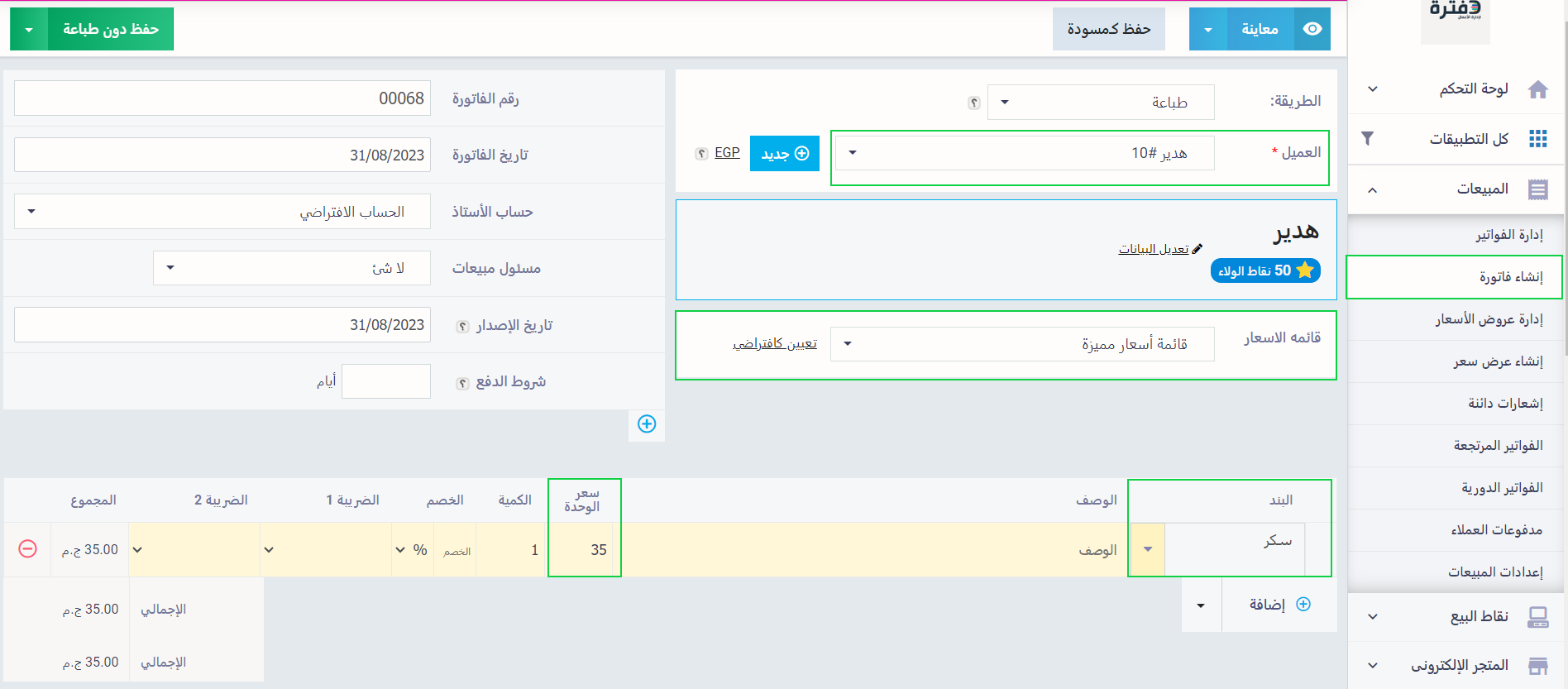ضبط سعر المنتج في قوائم أسعار متعددة
هل تحتاج شركتك أكثر من سعر بيع لنفس المنتج وترغب في تنظيم هذا؟ يمكنك الآن من خلال قوائم الأسعار المتعددة في دفترة ترتيب الأمر. إليك بالخطوات كيفية ضبط سعر نفس المنتج في العديد من القوائم.
كيفية ضبط سعر المنتج في قوائم أسعار متعددة
اضغط على “المنتجات والخدمات” المنسدلة عن “المخزون” بالقائمة الرئيسية، واضغط على “إضافة” لإضافة منتج جديد أو اضغط على منتج موجود ثم اضغط على “تعديل” لضبط أسعاره في قوائم أسعار متعددة.
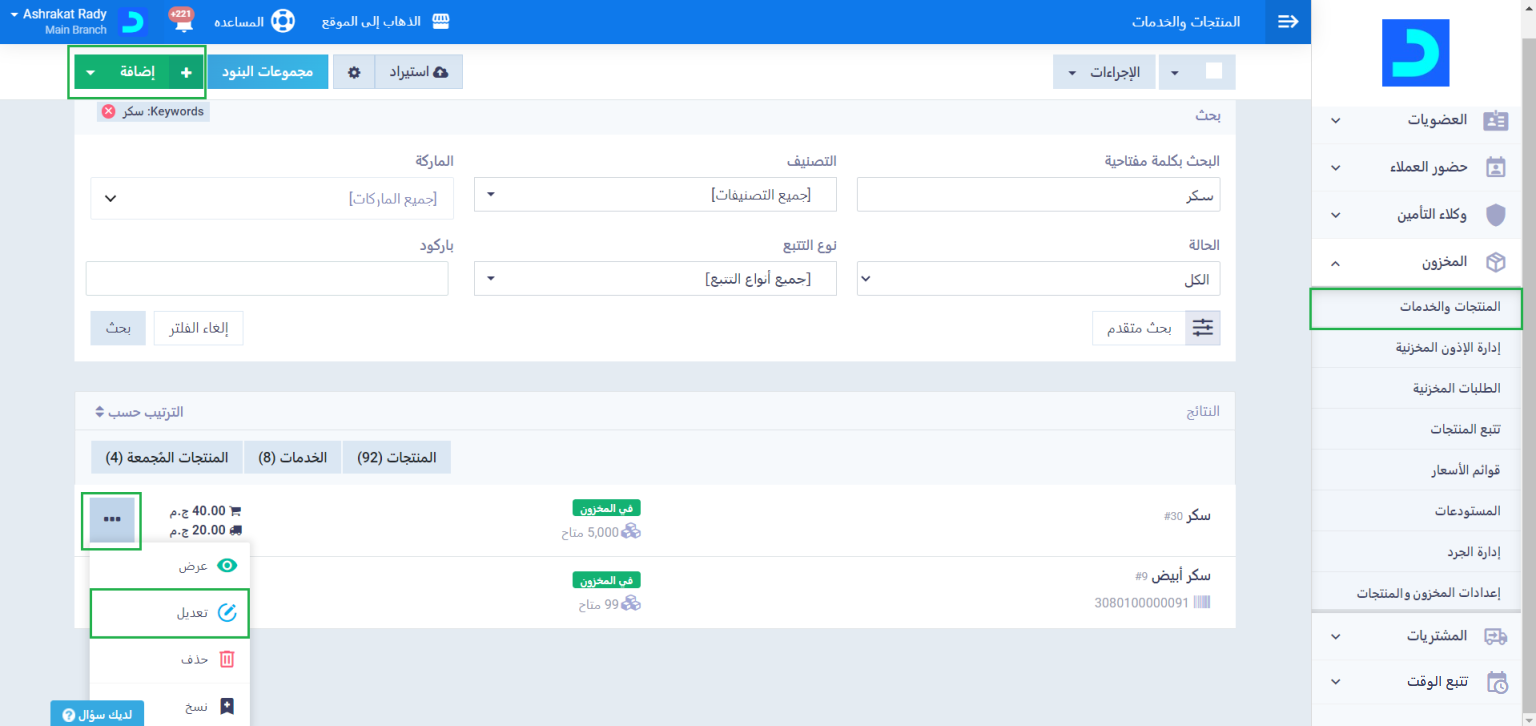
قم أولًا بتحديد سعر البيع الأساسي في خانة “سعر البيع”
لتجد في تفاصيل التسعير قوائم الأسعار، اضغط على “إضافة قائمة أسعار” واختر من القائمة المنسدلة قوائم الأسعار التي تريد ضبط أسعار المنتج خلالها، وقم بتحديد سعر بيع المنتج في كل قائمة.
لتجد أن المنتج نفسه يمكن بيعه على السعر الأساسي إن لم تختر قائمة أسعار عند إنشاء الفاتورة، ويتاح كذلك اختيار أحد قوائم الأسعار الموضحة في تفاصيل تسعير المنتج لتغيير السعر للعميل.
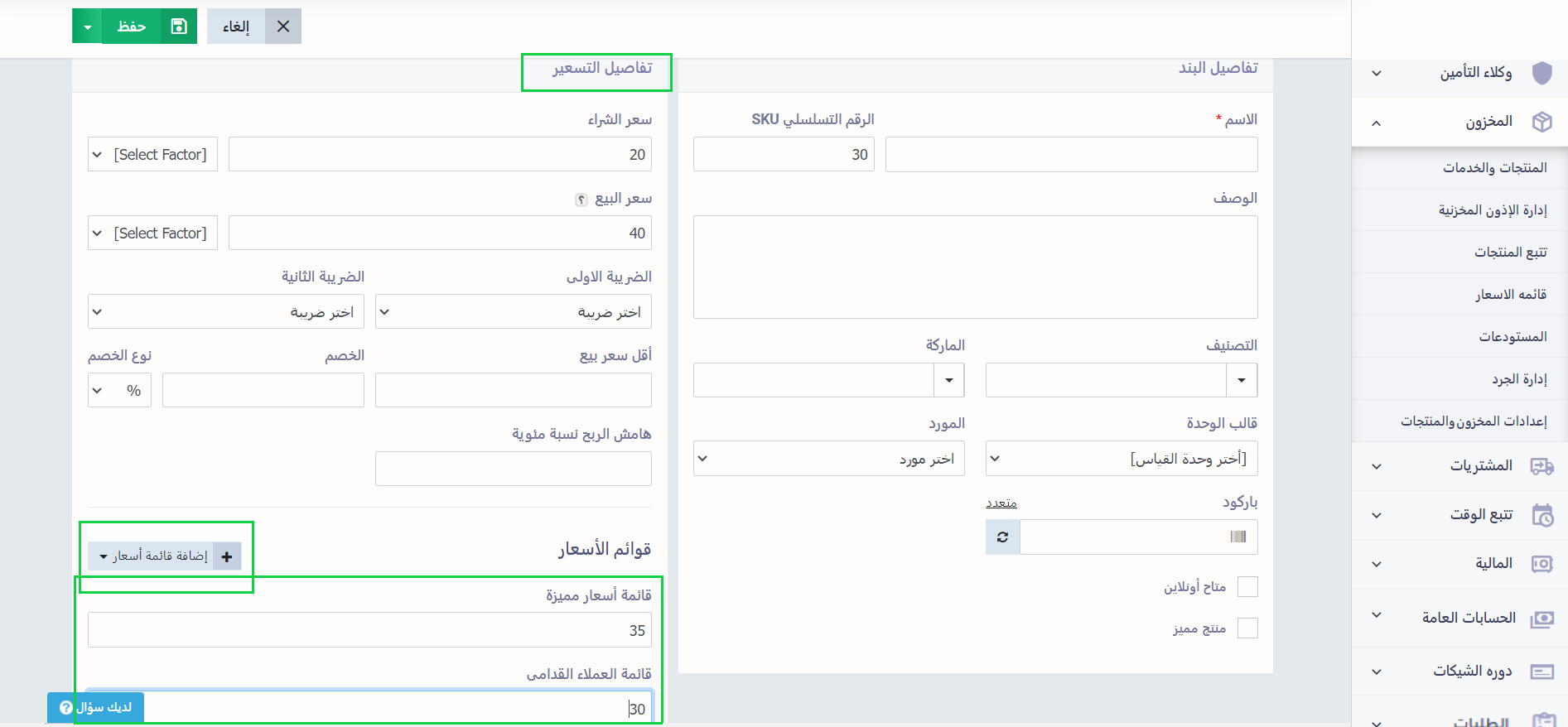
أثر قوائم الأسعار المتعددة على سعر بيع المنتج بالفواتير
اضغط على “إنشاء فاتورة” المنسدلة من “المبيعات” بالقائمة الرئيسية، واختر العميل، وادخل المنتج الذي قمنا بتحديد عدة أسعار له، ثم اختر أحد قوائم الأسعار أسفل اسم العميل، لتجد سعر المنتج قد تم تغييره في الفاتورة تلقائيًا تبعًا لسعره في قائمة الأسعار المختارة، استكمل بيانات الفاتورة واضغط “حفظ”.